コマンドプロンプトではコマンドという命令分でパソコン動かしたり、設定したりすることができるよ!真っ黒な画面が怖くて難しそうだけど、使ってみると便利だよー。
コマンドプロンプトの起動方法
起動方法はいくつかありますが、2つ紹介します。
1つ目:スタート>すべてのアプリ>Windows ツール>コマンドプロンプト
2つ目:タスクバーの検索窓>「cmd」で検索する
ping
ネットワークの疎通確認ができるコマンドです。疎通確認したい機器に対して4回パケットというものを送り、それに対して返送がくるという仕組みで疎通が確認できます。疎通確認したい機器のIPアドレスを把握している必要があります。
【ping+(半角スペース)+IPアドレス】
下のように、応答速度が表示されれば、疎通できています。
C:>ping 192.168.10.5
192.168.10.5 に ping を送信しています 32 バイトのデータ:
192.168.10.5 からの応答: バイト数 =32 時間 =4ms TTL=64
192.168.10.5 からの応答: バイト数 =32 時間 =3ms TTL=64
192.168.10.5 からの応答: バイト数 =32 時間 =4ms TTL=64
192.168.10.5 からの応答: バイト数 =32 時間 =4ms TTL=64
192.168.10.5 の ping 統計:
パケット数: 送信 = 4、受信 = 4、損失 = 0 (0% の損失)、
ラウンド トリップの概算時間 (ミリ秒):
最小 = 3ms、最大 = 4ms、平均 = 4ms
疎通できていない場合は、下のようなメッセージが表示されます。
192.168.10.7 からの応答: 宛先ホストに到達できません。
また、後ろに -t をつけることによって4回ではなくずっとpingを送り続けてくれます。
【ping+(半角スペース)+IPアドレス+(半角スペース)+-t】
C:>ping 192.168.10.5 -t
tracert
pingのレベルアップバージョンで、こちらもネットワークのトラブルに使えます。
自分のPCから確認したいサイトや機器までのルートをトレースしてくれるため、どこまで接続することができるか、調べることも可能です。
【tracert+(半角スペース)+IPアドレス】
下のようにIPアドレスではなく、サイトのアドレス(今回はYahoo)を入れることもできます。
C:>tracert yahoo.co.jp
yahoo.co.jp [182.22.25.124] へのルートをトレースしています
経由するホップ数は最大 30 です:
1 4 ms 2 ms 2 ms XXXX.YY [192.168.10.1]
2 14 ms 12 ms 511 ms XXX.XXX.XXX.XXX
3 42 ms 138 ms 321 ms XXX.XXX.XXX.XXX
4 219 ms 126 ms 17 ms XXX.XXX.XXX.XXX
5 10 ms 15 ms 8 ms XXX.XXX.XXX.XXX
6 10 ms 11 ms 13 ms XXX.XXX.XXX.XXX
7 128 ms 77 ms 126 ms XXX.XXX.XXX.XXX
8 42 ms 144 ms 505 ms 182.22.25.124
トレースを完了しました。
ipconfig/all
自分のパソコンのネットワーク設定情報を教えてくれます。
機器名やIPアドレス、MACアドレスを調べることができます。
【ipconfig/all】
C:>ipconfig/all
Windows IP 構成
ホスト名. . . . . . . . . . . . . . .: XXXXXXX
プライマリ DNS サフィックス . . . . .:
ノード タイプ . . . . . . . . . . . .: ハイブリッド
IP ルーティング有効 . . . . . . . . .: いいえ
WINS プロキシ有効 . . . . . . . . . .: いいえ
DNS サフィックス検索一覧. . . . . . .: flets-west.jp
iptvf.jp
イーサネット アダプター イーサネット:
メディアの状態. . . . . . . . . . . .: メディアは接続されていません
接続固有の DNS サフィックス . . . . .:
説明. . . . . . . . . . . . . . . . .: 〇〇
物理アドレス. . . . . . . . . . . . .: XX-XX-XX-XX-XX-XX
DHCP 有効 . . . . . . . . . . . . . .: はい
自動構成有効. . . . . . . . . . . . .: はい
Wireless LAN adapter ローカル エリア接続* 1:
メディアの状態. . . . . . . . . . . .: メディアは接続されていません
接続固有の DNS サフィックス . . . . .:
説明. . . . . . . . . . . . . . . . .: 〇〇
物理アドレス. . . . . . . . . . . . .: XX-XX-XX-XX-XX-XX
DHCP 有効 . . . . . . . . . . . . . .: はい
自動構成有効. . . . . . . . . . . . .: はい
Wireless LAN adapter ローカル エリア接続* 2:
メディアの状態. . . . . . . . . . . .: メディアは接続されていません
接続固有の DNS サフィックス . . . . .:
説明. . . . . . . . . . . . . . . . .: 〇〇
物理アドレス. . . . . . . . . . . . .: XX-XX-XX-XX-XX-XX
DHCP 有効 . . . . . . . . . . . . . .: いいえ
自動構成有効. . . . . . . . . . . . .: はい
Wireless LAN adapter Wi-Fi:
接続固有の DNS サフィックス . . . . .: flets-west.jp
説明. . . . . . . . . . . . . . . . .: Realtek 8821CE Wireless LAN 802.11ac PCI-E NIC
物理アドレス. . . . . . . . . . . . .: XX-XX-XX-XX-XX-XX
DHCP 有効 . . . . . . . . . . . . . .: はい
自動構成有効. . . . . . . . . . . . .: はい
IPv6 アドレス . . . . . . . . . . . .: XXXX:XXXX:XXXX:XXXX:XXXX:XXXX:XXXX:XXXX(優先)
一時 IPv6 アドレス. . . . . . . . . .: XXXX:XXXX:XXXX:XXXX:XXXX:XXXX:XXXX:XXXX(優先)
リンクローカル IPv6 アドレス. . . . .: XXXX::XXXX:XXXX:XXXX:XXXX(優先)
IPv4 アドレス . . . . . . . . . . . .: XXX.XXX.XXX.XXX(優先)
サブネット マスク . . . . . . . . . .: 255.255.255.0
リース取得. . . . . . . . . . . . . .: 2023年6月25日 20:49:38
リースの有効期限. . . . . . . . . . .: 2023年6月26日 20:49:39
デフォルト ゲートウェイ . . . . . . .: XXXX::XXXX:XXXX:XXXX:XXXX
192.168.10.1
DHCP サーバー . . . . . . . . . . . .: XXX.XXX.XXX.XXX
DHCPv6 IAID . . . . . . . . . . . . .:
DHCPv6 クライアント DUID. . . . . . .: XX-XX-XX-XX-XX-XX-XX-XX-XX-XX-XX-XX-XX-XX
DNS サーバー. . . . . . . . . . . . .: XXXX:XXXX:XXXX:XXXX:XXXX:XXXX:XXXX:XXXX
192.168.10.1
NetBIOS over TCP/IP . . . . . . . . .: 有効
接続固有の DNS サフィックス検索の一覧:
flets-west.jp
iptvf.jp
systeminfo
そのままの意味でパソコンのシステム情報を取得することができます。
【systeminfo】
ホスト名:
OS 名: Microsoft Windows 11 Home
OS バージョン: 10.0.22621 N/A ビルド 22621
OS 製造元: Microsoft Corporation
OS 構成: スタンドアロン ワークステーション
OS ビルドの種類: Multiprocessor Free
登録されている所有者:
登録されている組織: N/A
プロダクト ID:
最初のインストール日付:
システム起動時間:
システム製造元:
システム モデル:
システムの種類:
プロセッサ:
[01]:
BIOS バージョン:
Windows ディレクトリ: C:\Windows
システム ディレクトリ: C:\Windows\system32
起動デバイス: \Device\HarddiskVolume1
システム ロケール: ja;日本語
入力ロケール: ja;日本語
タイム ゾーン: (UTC+09:00) 大阪、札幌、東京
物理メモリの合計:
利用できる物理メモリ:
仮想メモリ: 最大サイズ:
仮想メモリ: 利用可能:
仮想メモリ: 使用中:
ページ ファイルの場所: C:\pagefile.sys
ドメイン: WORKGROUP
ログオン サーバー:
ホットフィックス: 5 ホットフィックスがインストールされています。
[01]:
[02]:
[03]:
[04]:
[05]:
ネットワーク カード: 2 NIC(s) インストール済みです。
[01]: Realtek 8821CE Wireless LAN 802.11ac PCI-E NIC
接続名: Wi-Fi
DHCP が有効: はい
DHCP サーバー: 192.168.10.1
IP アドレス
[01]:
[02]:
[03]:
[04]:
[02]:
接続名: イーサネット
状態: メディアは接続されていません
Hyper-V の要件: ハイパーバイザーが検出されました。Hyper-V に必要な機能は表示されません。
まとめ
お力になれましたでしょうか。情シスではこの4つのコマンドはトラブル対応や機器の管理をするうえでとても役にたちますので覚えておきましょう!
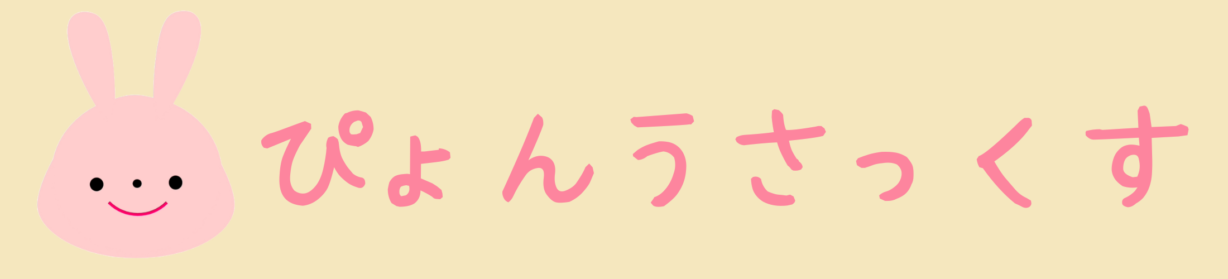
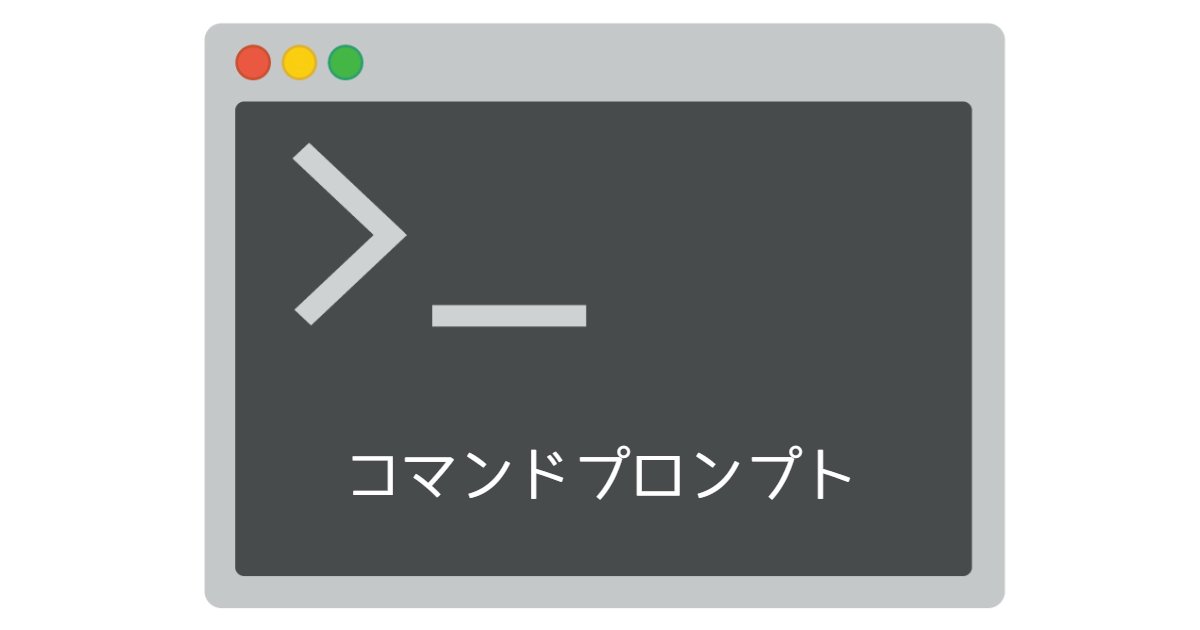








コメント